
![]() Queste funzionalità sono disponibili solo nelle configurazioni del programma Standard e Professional.
Queste funzionalità sono disponibili solo nelle configurazioni del programma Standard e Professional.
Ora impareremo come raggruppare i dati. Andiamo alla directory per un esempio "Dipendenti" .
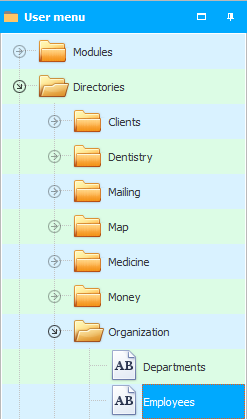
I dipendenti saranno raggruppati "per reparto" .
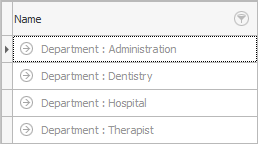
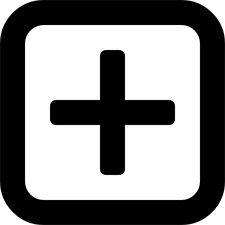
Ad esempio, per vedere l'elenco dei lavoratori del ' Laboratorio ', è necessario cliccare una volta sulla freccia a sinistra del nome del gruppo.
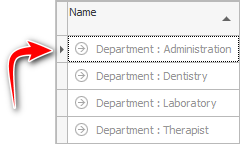
Se sono presenti molti gruppi, puoi fare clic con il pulsante destro del mouse sul menu di scelta rapida e contemporaneamente espandere o comprimere tutti i gruppi utilizzando i comandi "Espandi tutto" E "Chiudi tutto" .
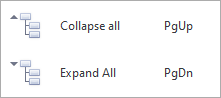
![]() Scopri di più su cosa sono Quali sono i tipi di menu? .
Scopri di più su cosa sono Quali sono i tipi di menu? .
Quindi vedremo i dipendenti stessi.
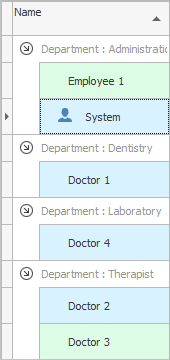

Ora sai che in alcune directory i dati vengono visualizzati sotto forma di tabella, ad esempio, come abbiamo visto in "Rami" . E dentro "altri" libri di consultazione, i dati possono essere presentati sotto forma di un 'albero', in cui è necessario prima espandere un certo 'ramo'.
È possibile passare facilmente tra queste due modalità di visualizzazione dei dati. Ad esempio, se non vuoi che la directory "Dipendenti" i dati sono stati raggruppati "per reparto" , è sufficiente afferrare questa colonna, che è bloccata nell'area di raggruppamento, e trascinarla un po' più in basso, allineandola con le altre intestazioni di campo. Puoi rilasciare la colonna trascinata quando compaiono le frecce verdi, che mostreranno esattamente dove andrà il nuovo campo.
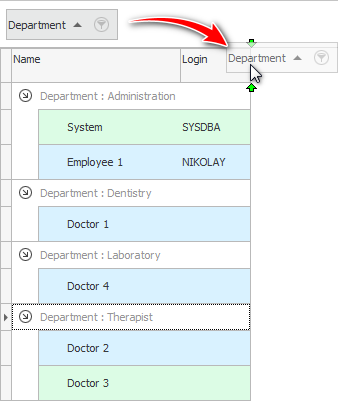
Successivamente, tutti i dipendenti verranno visualizzati in una semplice tabella.
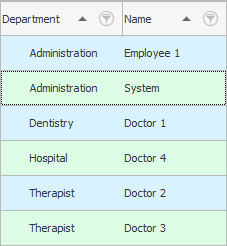
Per tornare di nuovo alla visualizzazione ad albero, puoi trascinare qualsiasi colonna su un'area di raggruppamento speciale, che, in effetti, dice che puoi trascinare qualsiasi campo su di essa.
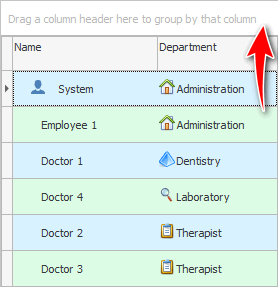

È interessante notare che il raggruppamento può essere multiplo. Se vai in un'altra tabella in cui verranno visualizzati molti campi, ad esempio in "visite" , allora sarà possibile prima raggruppare tutte le visite dei pazienti "per data di ricovero" , e poi anche "secondo il medico" . O vice versa.
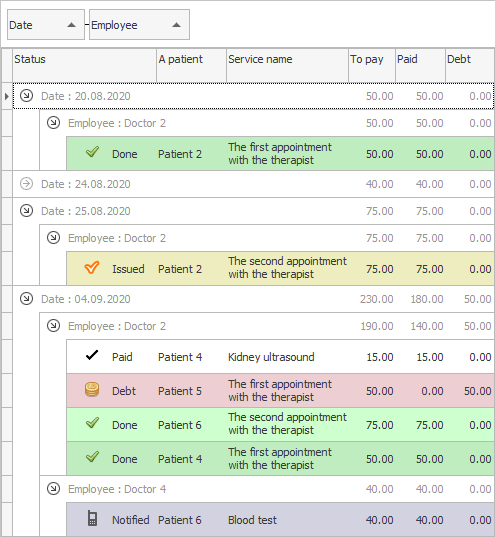

![]() Molto interessante
Molto interessante ![]() capacità di ordinamento durante il raggruppamento delle righe .
capacità di ordinamento durante il raggruppamento delle righe .

![]() Quando si apre il modulo visite , compare per primo il Modulo Ricerca Dati . Il raggruppamento può essere utilizzato anche in esso se ci sono molte righe. Scopri come candidarti o rifiutare di utilizzare questo modulo.
Quando si apre il modulo visite , compare per primo il Modulo Ricerca Dati . Il raggruppamento può essere utilizzato anche in esso se ci sono molte righe. Scopri come candidarti o rifiutare di utilizzare questo modulo.

Vedi sotto per altri argomenti utili:
![]()
Sistema di contabilità universale
2010 - 2024